無線LANルーター(アクセスポイント)のプッシュボタンで無線LAN(Wi-Fi)を自動設定する方法です。以下の条件に当てはまる場合は、この方法で設定できます。
無線LANルーター(アクセスポイント)がAOSSやWPS(Wi-Fi Protected Setup)に対応している
既存の無線LAN(Wi-Fi)をプッシュボタンで設定している
プリンターのホーム画面で を選択します。
を選択します。
項目を選択するには、


 ボタンで動かして、OKボタンを押してください。
ボタンで動かして、OKボタンを押してください。
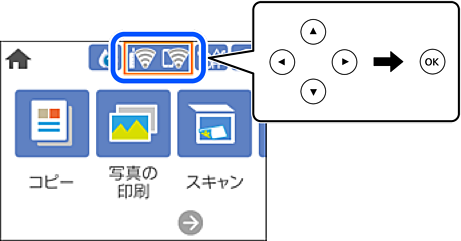
[無線LANルーター(推奨)]を選択します。
OKボタンを押します。
プリンターがネットワーク接続されている場合は、接続状態の詳細が表示されます。設定を変更する場合ときは[設定を変更する]を選択します。
[プッシュボタンで設定(AOSS/WPS)]を選択します。
無線LANルーター(アクセスポイント)のプッシュボタンをランプが点滅するまで押します。
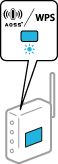
プッシュボタンの位置がわからない、またはボタンが見当たらない場合は、無線LANルーター(アクセスポイント)のマニュアルをご覧ください。
プリンターの操作パネルでOKボタンを押します。
画面を閉じます。
一定時間経過すると自動で画面が閉じます。
接続に失敗した場合は無線LANルーター(アクセスポイント)を再起動し、無線LANルーター(アクセスポイント)とプリンターを近づけてから再度設定してください。それでも解決しないときは、ネットワーク接続診断レポートを印刷して対処方法を確認してください。
 ボタンを押します。
ボタンを押します。